1、第1步首先右键“此电脑”,打开计算机“管理”

2、第2步接着进入左边存储选项下的“磁盘管理
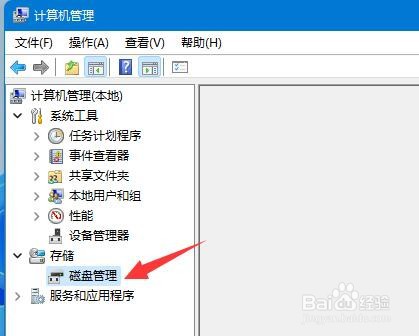
3、第3步然后查看右侧磁盘情况,是否有可用空间。(如果有可用空间就跳到第6步)

4、第4步没有可用空间的话,

5、第5步然后选择需要腾出的空间量,点击“压缩”
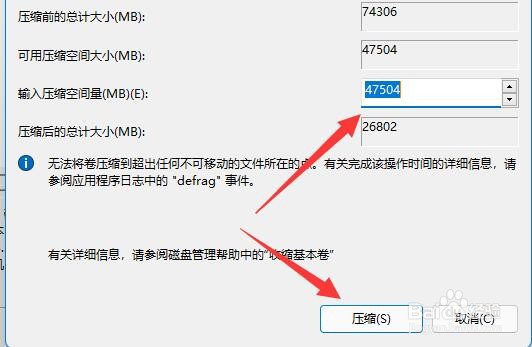
6、第6步压缩完成就能出现可用空间了,右键它,选择“新建简单卷”

7、第7步再输入想要的简单卷大小,点击“下一页”

8、第8步其他设置全部保持默认,点击“下一页”

9、第9步最后点击“完成”就可以创建

10、第10步如果我们有不需要的分区,直接右键,点击“删除卷”即可。(删除会直接清空数据,没有备倪茸诚枳份的需要提前备份)

